PS-如何修出干净精致的饮料类产品图文教程发布时间:2021年11月08日 08:00
虎课网为您提供产品精修版块下的PS-如何修出干净精致的饮料类产品图文教程,本篇教程使用软件为PS(CC2017),难度等级为中级拔高,下面开始学习这节课的内容吧!
1、本课主要是讲饮料的精修,常用的工具通过图章,修复画笔和画笔工具修复瓶子的瑕疵,使用路径工具抠选产品,使用色相饱和度和曲线调整产品的色彩明暗细节。具体分析如图示。

2、在抠产品前,先通过网络找一些与产品相关的素材进行参考,观察产品的光影细节。具体参考如图示。
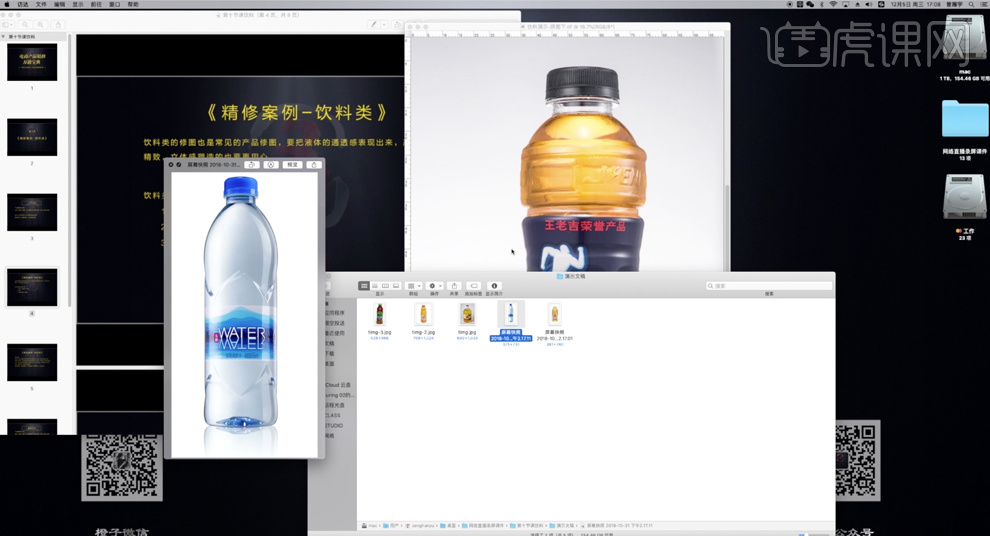
3、[打开]PS软件,[打开]素材文档,[拖出]参考线排列至产品周边合适的位置。按[Ctrl+T]调整产品的水平垂直位置。[拖入]相应的产品,调整大小排列至产品上方,添加[图层蒙版],使用[矩形选区]框选瓶盖以下部位,[填充]黑色。具体效果如图示。
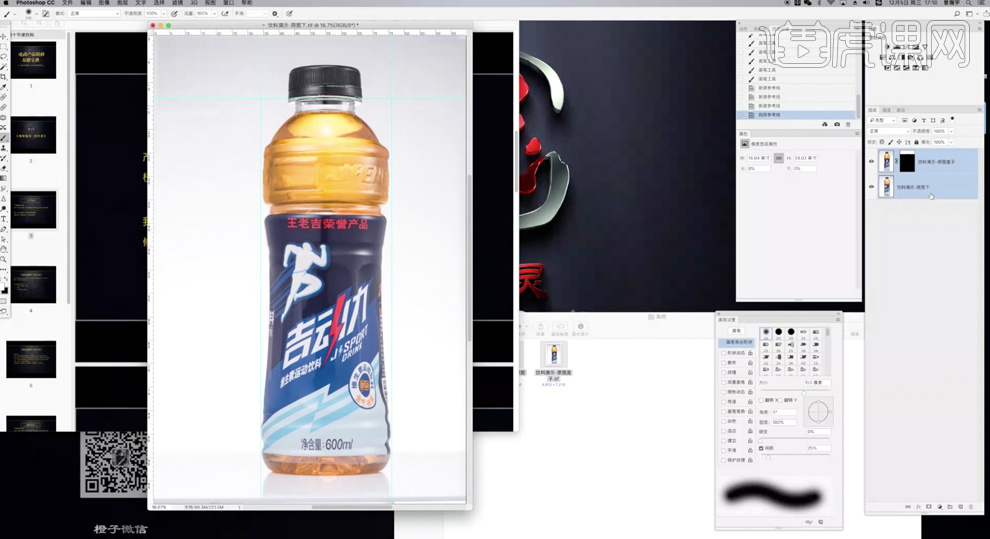
4、[新建]曲线图层,具体参数如图示。具体效果如图示。

5、[选择]关联图层,按[Ctrl+G]编组,使用[钢笔工具]勾选产品轮廓路径[建立选区],[添加]图层蒙版。根据修图思路,[新建]图组,[重命名]相应的名字。具体效果如图示。

6、根据修图思路,[打开]修脏图组,[新建]图层,使用[仿制图章工具]修复瓶子的瑕疵细节,使用[钢笔工具]勾选瓶身结构面路径[建立选区],使用相同的方法修复结构面瑕疵细节。具体效果如图示。

7、根据修图思路,对产品的光影进行精修。[打开]光线图组,[新建]曲线图层,具体参数如图示。具体效果如图示。

8、根据光影修图思路,使用相同的方法,使用[钢笔工具]勾选产品结构面,使用曲线调整图层调整产品结构面的色彩明暗细节。[选择]顶层曲线图层蒙版,按Alt键单击图层蒙版,单击[滤镜]-[模糊]-[高斯模糊],具体参数如图示。具体效果如图示。

9、课后内容总结如图示。

10、最终效果如图示。

以上就是PS-如何修出干净精致的饮料类产品图文教程的全部内容了,你也可以点击下方的视频教程链接查看本节课的视频教程内容,虎课网每天可以免费学一课,千万不要错过哦!













